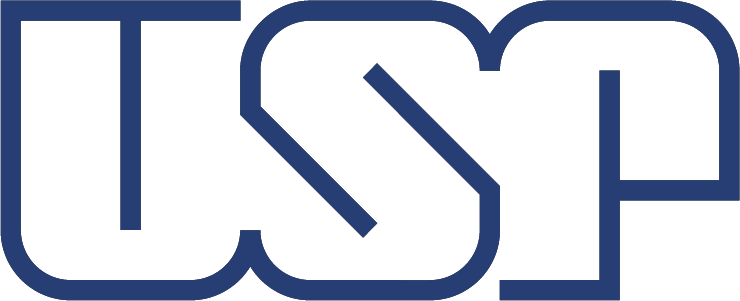Campos de controle do administrador
As condições dentro do Webform consistem basicamente numa maneira de exibir ou esconder campos em função do preenchimento de certa informação num campo especifico do formulário.
Para exemplificar, digamos que você esteja ministrando um curso e você deseje criar um formulário de inscrição para esse curso para saber o nível de escolaridade dos inscritos; e se for caso que o indivíduo curse o ensino superior você deseje registrar qual a sua instituição de ensino por meio do mesmo formulário. Como poderíamos fazer isso, sem causar confusão naquele que preenche o formulário e não está no ensino superior (para que este não acabe preenchendo desnecessariamente o campo)?
1. Para adicionar uma condicional a um campo do formulário clique em build.

2. Em seguida clique em +Add element.

3. Em seguida adicione um campo do tipo selecionar.

4. Depois disso adicione um titulo para esse campo e cada um dos itens desse campo e clique em salvar.

5. Uma vez adicionado esse campo, adicione outro campo do tipo campo de texto. Mas antes de salvar clique em Conditions. É nesse campo que você trabalhará as condicionais.

6. Após clicar em Conditions preencha o ESTADO como Visible, o ELEMENTO como ONE, abaixo do ONE selecione o campo do tipo selecionar (que nós nomeamos como ESCOLARIDADE), ao lado do campo ESCOLARIDADE coloque Value is e finalmente preencha o campo abaixo com o nome do elemento do campo ESCOLARIDADE que você deseja que, quando preenchido, exiba o campo INSTITUIÇÂO DE ENSINO SUPERIOR; como por exemplo ENSINO SUPERIOR.
Basicamente com essa construção estamos dizendo que o campo INSTITUIÇÂO DE ENSINO SUPERIOR vai ser VISÍVEL somente quando UM elemento do campo ESCOLARIDADE tiver um VALOR IGUAL ao que determinarmos no campo baixo; que no caso é ENSINO SUPERIOR.
Em outras palavras o campo INSTIUIÇÂO DE ENSINO SUPERIOR só vai "aparecer" para ser preenchido quando no campo de ESCOLARIDADE estiver escolhida a opção de ENSINO SUPERIOR.
Após isso é só clicar em Salvar.

7. Dessa maneira quando vamos ao formulário e selecionamos no campo ESCOLARIDADE, ENSINO BÁSICO ou ENSINO MÉDIO o campo INSTITUIÇÃO DE ENSINO SUPERIOR permanece invisível.

8. Entretanto, quando selecionamos o valor ENSINO SUPERIOR, o campo INSTITUIÇÃO DE ENSINO SUPERIOR aparece para ser preenchido.
A restrição única se trata de uma forma de restringir, a apenas um valor, um determinado campo que seja preenchido por submissão, de modo que, se tentarmos preencher o formulário com o mesmo valor nesse mesmo campo não vamos conseguir completar a submissão desse formulário.
1. Para inserir essa restrição da não submissão de formulários que possuam, no mesmo campo, um valor similar aquele já preenchido. Isto é para restringir que, por exemplo: em formulários diferentes possamos ter o mesmo CPF ou RG, clique no campo que se deseja que seja único, ou adicionar um novo campo.

2. Após selecionar o campo ou criar o campo que deseja-se que seja único. Vá até FORM VALIDATION e preencha os campos de Obrigatório e Único. E após disso clique em Salvar e em seguida clique em Save elements.

3. Após isso se você tentar preencher no campo CPF o valor 123.456.789.23 por exemplo e clicar em enviar o formulário duas vezes com esse mesmo valor, aparecerá a seguinte mensagem.

O limite de submissões consiste basicamente em atribuir um limite para o numero de envio de formulários preenchidos. De maneira que quando atingido o limite total dessas submissões não se consiga enviar mais formulários preenchidos para o site.
1. Para configurar o limite de submissões clique em Configurações.

2. Após clicar em Configurações clique em Submissions.

3. Em seguida vá até SUBMISSION LIMIT SETTINGS e escolha qual o numero de submissões possíveis ou número de envios de formulados preenchidos ao site na opção Total submissions limit. Após isso clique em Salvar.

O Captcha se trata de uma ferramenta de confirmação que foi desenvolvida para evitar o ataque dos chamados "robôs", que são sistemas que realizam submissões automáticas no site; e que podem acabar sobrecarregando o servidor da faculdade e derrubando-o com diversas inscrições. Essa ferramenta consiste numa pequena pergunta aleatória feita ao usuário que deve responde-la corretamente.
1. Para adicionar um captcha no formulário clique em Build.

2. Após clicar em Build clique em +Add element. E pesquisando pelo campo do tipo CAPTCHA clique em Add element.

3. Após clicar Add element vá até Challeng type e selecione qual o tipo de questão que vai ser formulada para o usuário (no caso é possível selecionar Image (from module image from_captcha)). Após selecionar o tipo de pergunta a ser respondida clique em Salvar, e em seguida em Save elements.

4. Após isso você poderá verificar o Captcha tal como aparece no exemplo abaixo.

Webform URL Alias
Podemos alterar o endereço ou a URL do formulário, atribuindo a ele um lugar especifico no site. Isso é muito útil quando precisamos exibir um determinado bloco que aparece dentro de várias páginas do site, na mesma página do formulário.
1. Para mudar a URL da página onde se encontra o seu Web formulário clique em Configurações.
 2. Após clicar em Configurações vá até CONFIGURAÇÕES DE ENDEREÇO e no campo Webform URL Alias selecione a URL que deseja que a sua página, onde se encontra o Webform, possua.
2. Após clicar em Configurações vá até CONFIGURAÇÕES DE ENDEREÇO e no campo Webform URL Alias selecione a URL que deseja que a sua página, onde se encontra o Webform, possua.
 3. Logo em seguida indo para página inicial poderemos observar tal como no exemplo abaixo a URL do webform modificado.
3. Logo em seguida indo para página inicial poderemos observar tal como no exemplo abaixo a URL do webform modificado.

Campos de controle do administrador
Se trata basicamente de um campo no qual apenas o administrador do site tem acesso, e ajuda a regular as inscrições e saber quais dos formulários foi aprovado, quais não foram aprovados, quais formulários faltam apresentação de documentos e etc.... Basicamente com esse tipo de campo de controle podemos controlar a situação dos formulários enviados pelos usuários ao sistema.
1. Para criar um campo de controle do administrador clique em Build.

2. Logo em seguida clique em + Add element e pesquisando por "Selecionar" clique em Add element para adicionar o campo do tipo Selecionar.

3. Em seguida, atribua um Title ao campo de controle e em seguida determine em cada um dos seus elementos os possíveis estados que os formulários podem possuir.

4. Após isso, clique em Salvar e logo em seguida, clique em Save elements.

5. Voltando ao formulário, logado como administrador, poderemos no campo de controle inserir cada um dos valores determinados, para controlar a situação de cada formulário.

A invitation se trata de uma serie de códigos aleatórios que são gerados que somente por meio deles temos como enviar o formulário ou fazer a sua submissão. Cada um dos códigos é associado a uma inscrição sendo possível apenas completar o formulário usando o código fornecido.
Se trata de um recurso de controle de usuários, muito útil quando queremos que apenas um tipo especifico de pessoa preencha um determinado formulário. Se queremos por exemplo que apenas as pessoas que passaram na primeira fase de uma prova consigam preencher determinado formulário de inscrição, esse é um recurso que pode ser usado; enviando cada um dos códigos para os e-mails dos participantes que passaram na primeira fase da prova.
1. Para isso clique em Invitation.

2. Após clicar em Invitation vá até Configurações e então selecione a opção dentro de WEBFORM INVITATION de Enable invitations for this webform. E clique em Salvar.

3. Então clique em Generate e após isso dentro da opção WEBFORM INVITATION dentro do campo Number of codes to generate selecione a quantidade de códigos que são gerados, e uma vez selecionado clique em Generate.

4. Após isso em List of codes dentro de WEBFORM INVITAION, aparecerão todos os códigos gerados para aquele webform até o momento. (É possivel baixar também cada um dos códigos clicando em Download).

5. Após isso voltando a tela inicial do formulário veremos que o novo campo Invitation Code aparece como primeiro campo do formulário. Este campo só poderá ser preenchido com alguns dos códigos gerados anteriormente. E caso se tente enviar o formulário preenchido ao site com o código diferente dos que foram disponibilizados (ou com o mesmo código), a página recusará o envio desse formulário. Tal como aparece no exemplo abaixo.